NamecheapからGoDaddyまたはHostPapaホスティングにドメインを移管する方法
公開: 2020-10-18すべてのWebサイトには、少なくともこれら3つのものがあります。 ドメイン名、それがホストされているホスティングプロバイダー、およびWebサイトの実際のコンテンツ。
NamecheapやGoDaddyなどのほとんどのドメイン名レジストラは、通常、ドメイン名の販売と並行してホスティングサービスを提供しています。 しかし、時には他のホスティングプロバイダーのサービスがあなたにもっとアピールするかもしれません。
この記事では、Namecheapから別のホスティングサービスにドメインを移管する方法を学びます。 ここでは例としてHostPapaとGoDaddyを使用しますが、プロセスは他のホスティングサービスと同様です。
ビデオが好きですか? 問題ありません! 以下の私のビデオチュートリアルをチェックしてください。
私の意見で最高のホスティングプロバイダー
私は過去にいくつかのホスティングプロバイダーを使用しましたが、それらすべての中で、私はHostPapaを好みます。 HostPapaは比較的未知のホスティングプロバイダーですが、優れたホスティングサービスを提供します。
確かに安いホスティングサービスがありますが、HostPapaは高価ではありません。 HostPapaには、無料のSSL証明書と1年間の無料ドメインが付属しています。 また、優れたサーバーパフォーマンスを備えており、Trustpilotで5つ星の評価を受けています。 HostGatorやGoDaddyなど、私が使用した他のサービスと比較すると、HostPapaが一番上にあります。
HostGatorは特に悪く、サーバーのパフォーマンスは標準以下で、Trustpilotの評価は1つ星です。 GoDaddyはまだ大丈夫ですが、箱から出してすぐに使える無料のSSL証明書などの特定の特典がありません。 また、トラストパイロットで2つ星の評価を受けています。
まだウェブホスティングプロバイダーを選択していない場合は、2020年に最高のウェブホスティングプロバイダーを選択する方法について私が作成したこのビデオをご覧ください。
さて、ビジネスに取り掛かりましょう!
Namecheapドメインを別のホスティングプロバイダーに移管する方法(GoDaddyとHostPapaの例)
したがって、他のプラットフォームのホスティングサービスを希望する場合は、ドメインを購入したレジストラからHostPapaやGoDaddyなどの別のホスティングプロバイダーに移管できます。
レジストラ間でドメインを移管するのではなく、別のホスティングサービスを指すだけであることに注意してください。 Namecheapドメインを別のホスティングプロバイダーに移管するには、3つの主要な手順に従う必要があります。
- ホスティングプロバイダーのネームサーバーを取得します
- Namecheapネームサーバーを取得したネームサーバーに変更します
- ネームサーバーが変更されていることを確認します
1.ホスティングプロバイダーのネームサーバーを取得します
最初に行うことは、Namecheapドメインをポイントするホスティングプロバイダーのネームサーバーを取得することです。 この手順は、すべてのホスティングプロバイダーで同じではありません。 HostPapaやBluehostなどのホスティングサービスを使用している場合は、インターネットでネームサーバーを検索するだけです。
ネームサーバーの検索:
それらは通常、すべてのホスティングタイプで同じものです。 ここでは、HostPapaを使用しています。 下のスクリーンショットでネームサーバーを見ることができます。
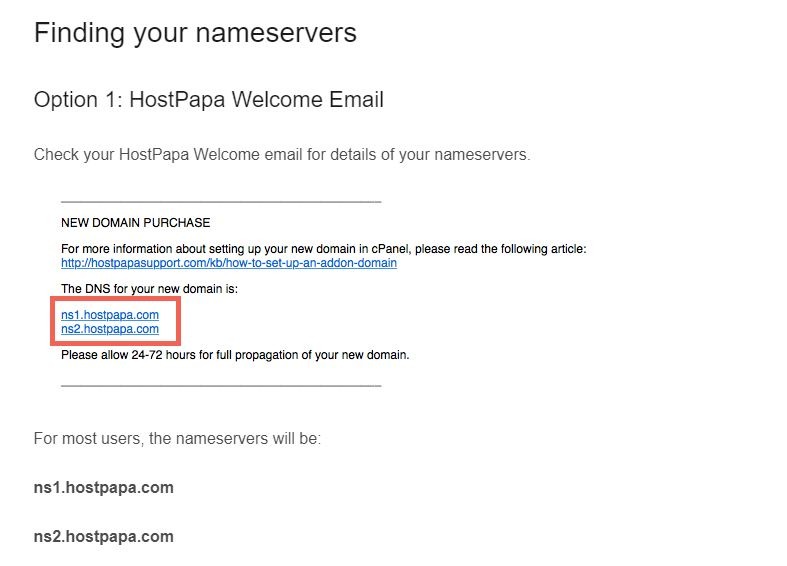
その他のホスティングサービス:
ただし、GoDaddyやSiteGroundなどの他のホスティングサービスの場合、ホスティングの種類によってネームサーバーが変わる可能性があります。 ネームサーバーを取得するには、まず、ホスティングプロバイダーのcPanelにログインします。

[ドメイン]で、[アドオンドメイン]をクリックします。 これにより、[アドオンドメイン]ページが表示されます。ホスティングを指定するドメイン名を[新しいドメイン名]フィールドに入力し、Enterキーを押します。 残りのフィールドは自動的に入力されます。
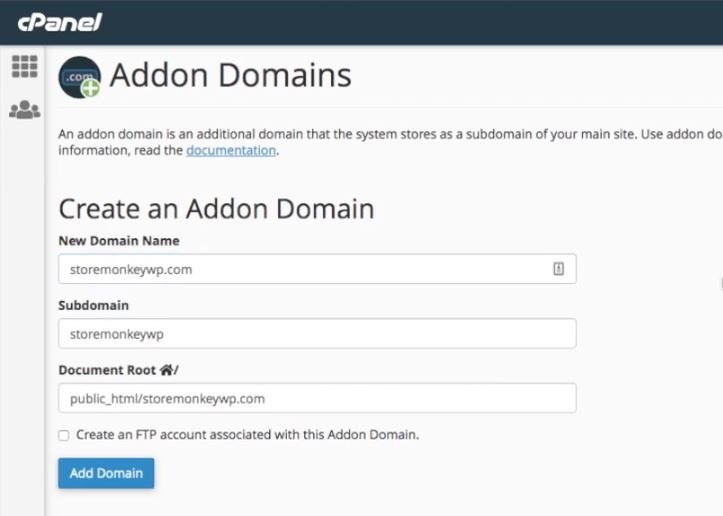
[ドメインの追加]をクリックして、アドオンドメインを作成します。 正常に作成されたことを示すメッセージが表示されます。 次に、[戻る]をクリックして、アドオンドメインのメインページに戻ります。 一番下までスクロールして、アドオンドメインが追加されているかどうかを確認します。
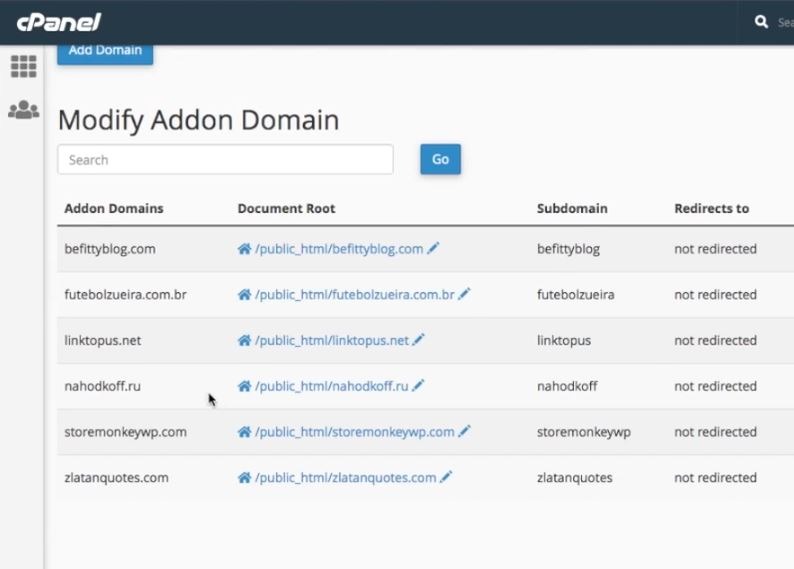
上記のように、アドオンドメイン「storemonkeywp.com」が作成されました。 アドオンドメインのドキュメントルートを開くと、現在空であることがわかります。 3番目のステップでこれに戻ります。
アドオンドメインを作成したら、次のステップは、作成したアドオンドメインのネームサーバーを取得することです。 これを行うには、ログインしていることを確認し、製品ページから[すべて管理]を選択します。
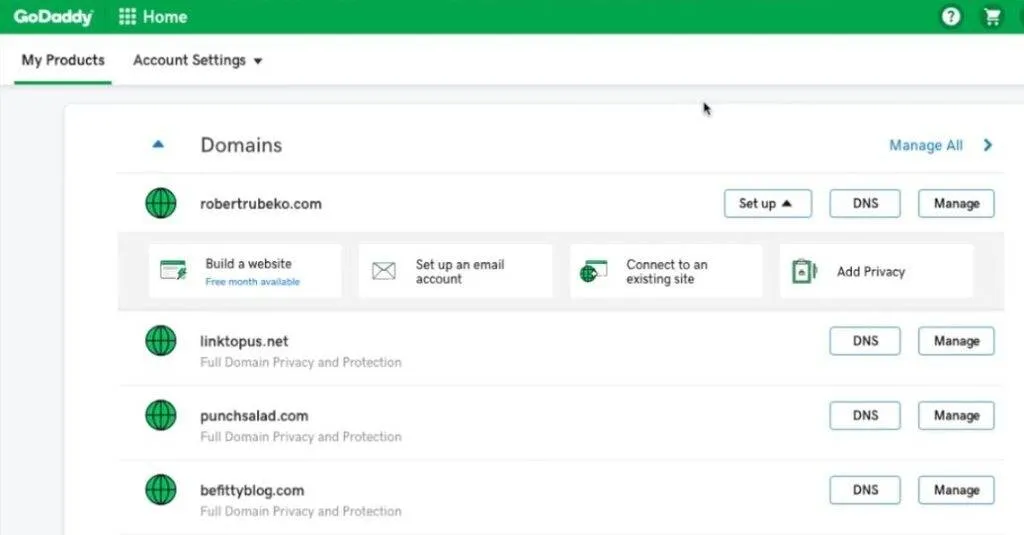
これにより、ドメインページに移動します。 追加したアドオンドメインを含む、すべてのドメインがここに表示されます。 表示されない場合は、検索バーの横にあるアイコンから右端のアイコンをクリックして表示を変更してください。
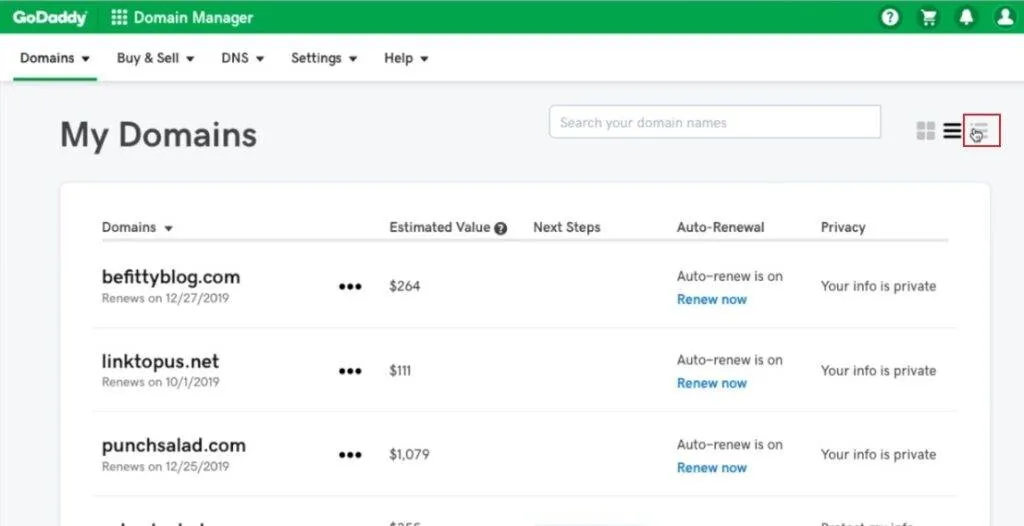
これにより、より詳細なビューが表示されます。 [ステータス]列をチェックして、フィルターが[すべて]に設定されていることを確認します。 これで、ドメインが一覧表示されます。
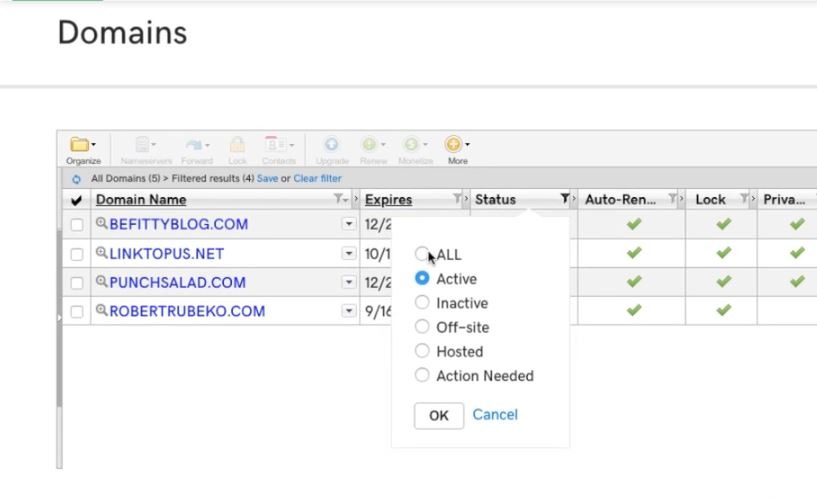
ドメインをクリックして、設定ページに移動します。 次に、 [DNSの管理]をクリックします。
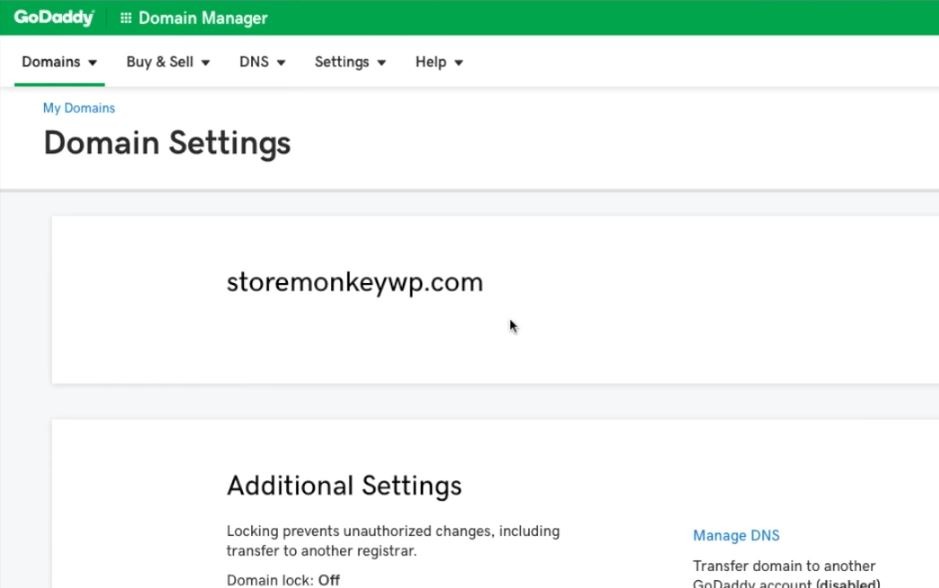
これにより、ドメインのDNS管理ページに移動します。 NSのエントリが表示されるまで、ページを下にスクロールします。 それらの2つがあるはずです。 これらは私たちが必要とするネームサーバーです。

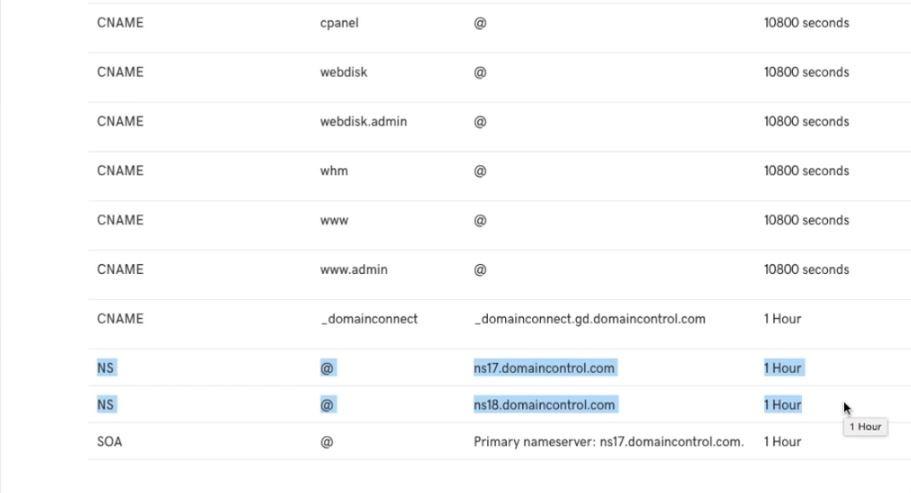
これで次のステップに進むことができます。
2.NamecheapNameサーバーをGettedNameServerに変更します
Namecheapネームサーバーの変更は、前の手順よりもはるかに簡単なプロセスです。 まず、Namecheapアカウントにログインしていることを確認してください。 次に、マウスをユーザー名に合わせ、ドロップダウンメニューから[ダッシュボード]をクリックします。
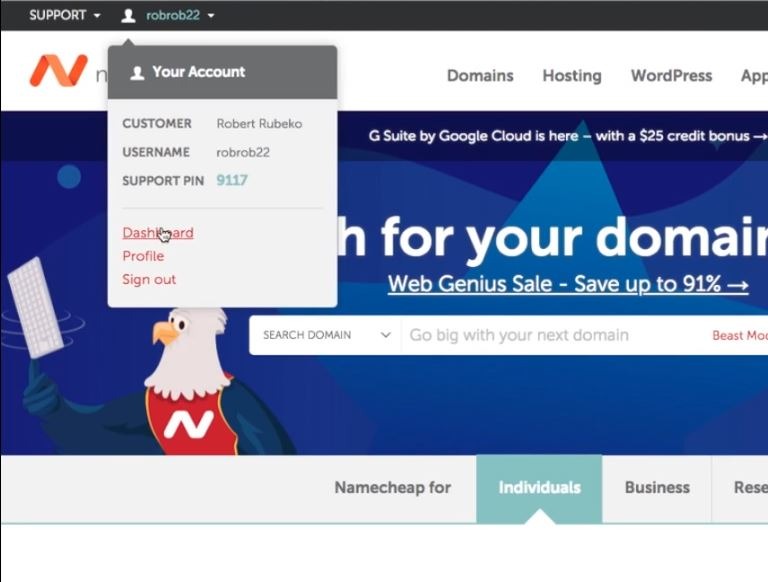
次に、サイドメニューから[ドメインリスト]をクリックします。 すべてのドメインのリストが表示されます。 転送するドメインを見つけて、 [管理]をクリックします。
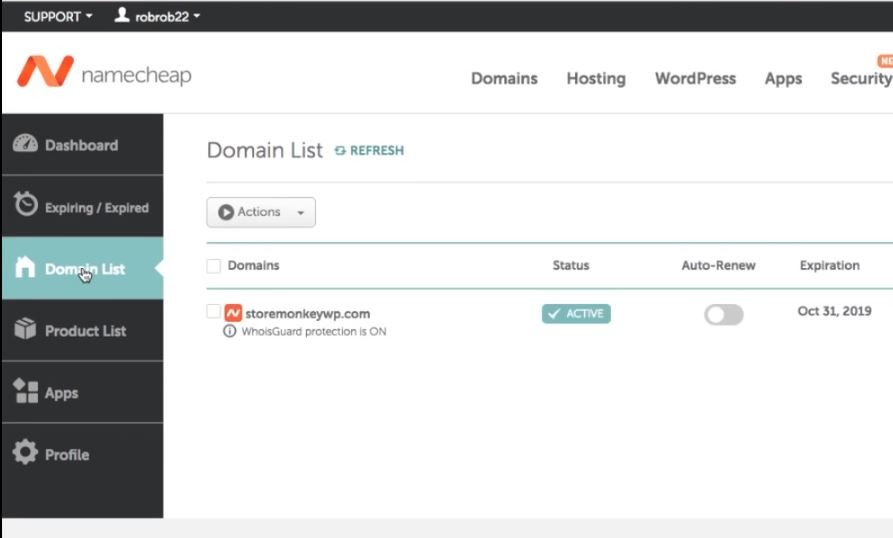
ページの読み込みが完了したら、 NAMESERVERSが表示されるまで下にスクロールします。 デフォルトでは、 NamecheapBasicDNSが選択されています。 ただし、ネームサーバーを別のホスティングプロバイダーにポイントしているため、カスタムDNSを選択する必要があります。
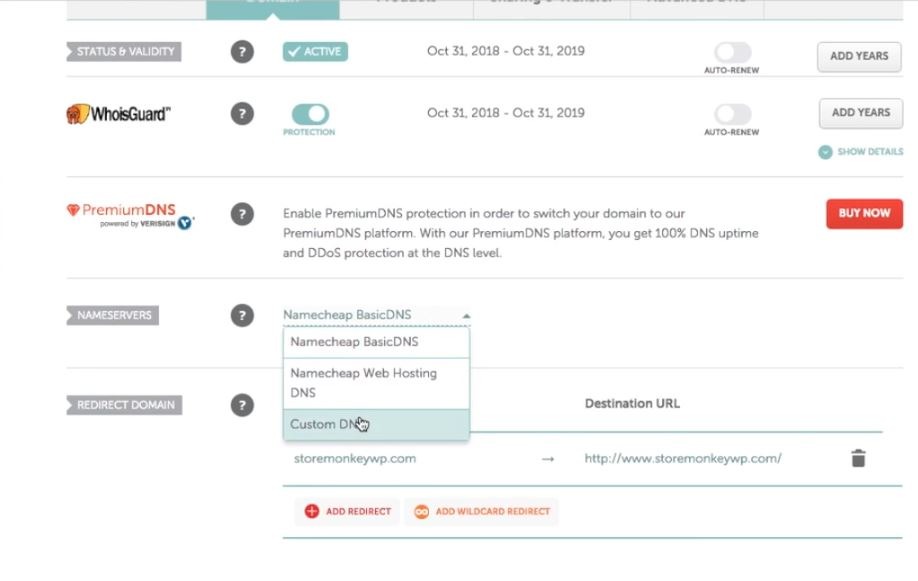
これで、2つの空のフィールドが表示されます。 ネームサーバー1とネームサーバー2。ここに、前の手順で取得したネームサーバーを入力します。 2つのネームサーバーに入力したら、右側にある緑色のチェックマークをクリックして保存します。 ここでは、最初にGoDaddyで入手したHostPapaネームサーバーを使用しました。
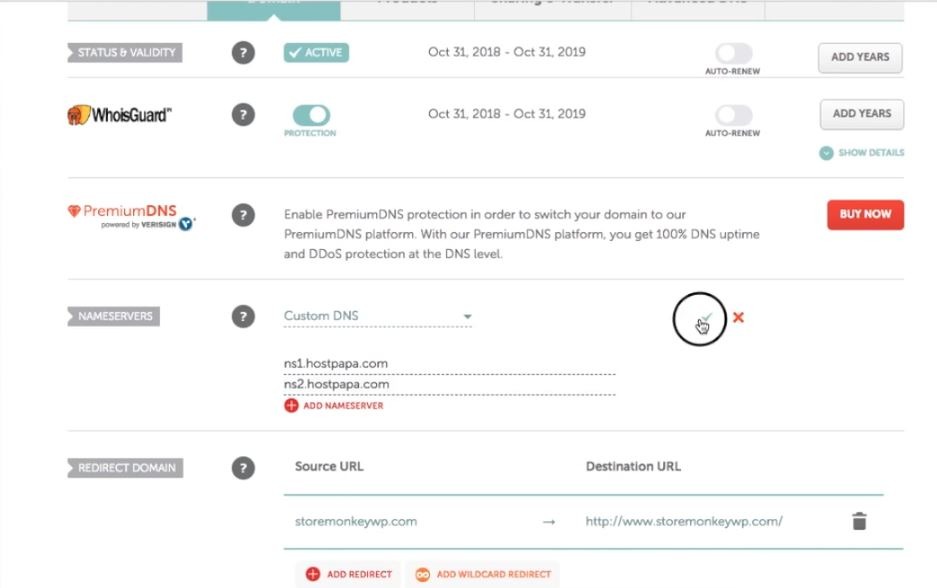
ネームサーバーの変更はすぐには反映されません。 変更が発生するまでに最大48時間かかる場合がありますが、通常、これは1時間以内に発生します。
3.ネームサーバーが変更されているかどうかを確認します
ネームサーバーが変更されたことを確認するには、ブラウザにWebサイトのURLを入力します。 Webサイトにコンテンツがない場合、何も表示されないことに注意してください。 必ずHTMLコードを追加するか、WordPressを新しいドメインにインストールしてください。 WordPressをcPanelにインストールする方法についての私のビデオチュートリアルをチェックしてください。
WebサイトにHTMLコードを追加するには、選択したホスティングサービスのcPanelに移動し、[ファイルマネージャー]をクリックします。
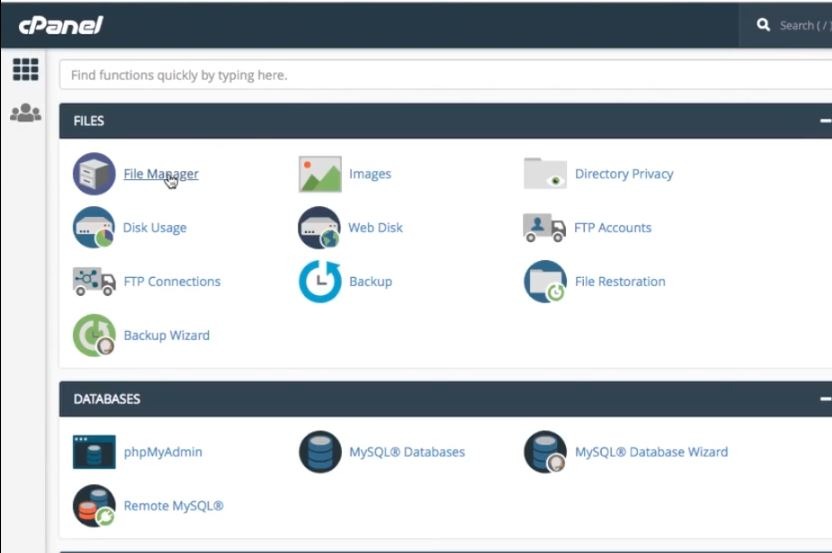
次に、左側のパネルからpublic_htmlフォルダーをクリックします。 次に、右側のパネルでドメイン名のあるフォルダをクリックします。
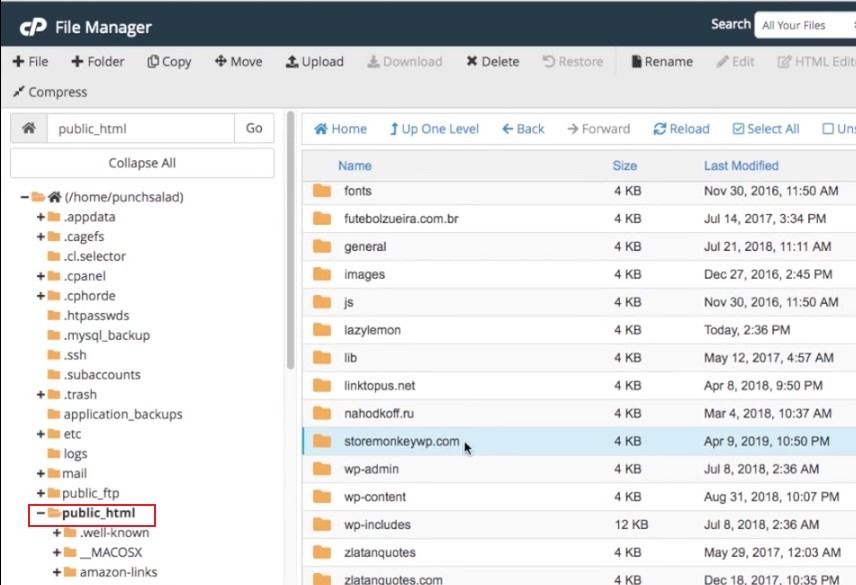
新しいファイルを追加するには、左上隅にある[ファイル]をクリックします。 ファイルの名前が「index.html」であることを確認してから、[新しいファイルの作成]をクリックします。
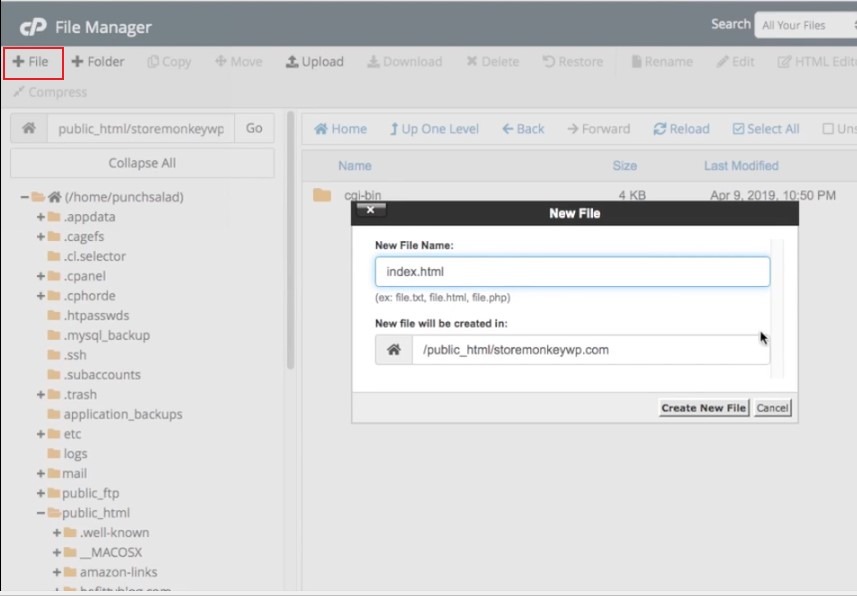
これにより、ルートディレクトリにHTMLファイルが作成されます。 ファイルを編集するには、ファイルを右クリックして[編集]をクリックします。 表示されるダイアログボックスの[編集]ボタンをクリックして、編集を承認します。
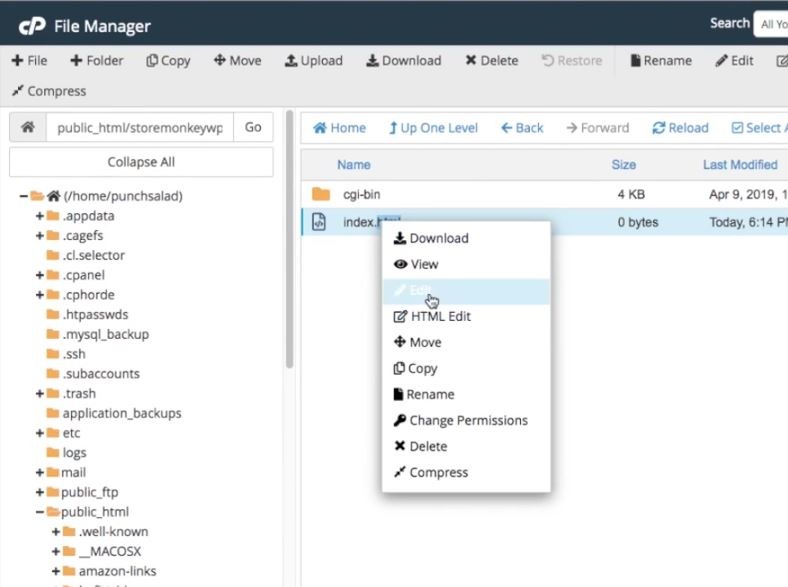
これで、テキストエディタが開いたはずです。 「HelloWorld」(または好きなもの)を入力し、[変更を保存]をクリックします。
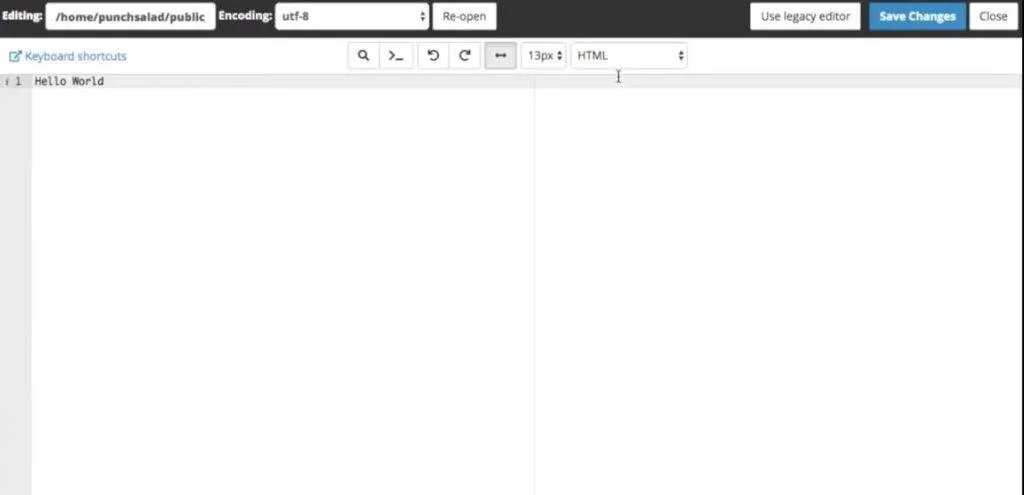
すべてが順調に進み、ネームサーバーが正常に変更された場合は、ドメインにアクセスしたときに「HelloWorld」(または入力したもの)が表示されます。
これが、Namecheapドメイン名をホスティングサービスに移管する方法です。 この記事はHostPapaとGoDaddyに焦点を当てていますが、プロセスは他のWebホスティングサービスでも同様です。 以上です! 私はあなたがあなたが来たものを手に入れたことを望みます。
次の記事まで、チャオ!
あなたのための私のおすすめと推奨事項:
–無料のSSL証明書ジェネレーター:https://punchsalad.com/ssl-certificate-generator
–私が使用しているホスティング:Hostpapa(60%割引)
–ドメインを取得する場所:Name Cheap
–ここで使用しているWPプラグインを参照してください。
PayPalのチップジャーでビールを飲むという私のコミットメントをサポートしてください。 ありがとうございました!
#namecheapdomaintransfer #domainnametransfer #digitalworld #punchsalad
興味深いと思われる記事のリストは次のとおりです。
- 2020年に最高のウェブホスティングプロバイダーを選択する方法
- ThemeForest WordPressテーマ(プレミアムWordPressテーマ)をインストールする方法
